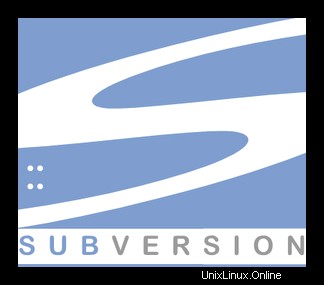
In diesem Tutorial zeigen wir Ihnen, wie Sie Apache Subversion auf CentOS 8 installieren. Für diejenigen unter Ihnen, die es nicht wussten, The Apache Subversion (SVN) ist kostenlos und Open Source Versionskontrollsystem, das verwendet wird, um Änderungen in Dateien und Verzeichnissen zu verwalten und zu verfolgen. Jedes Mal, wenn Sie eine Datei oder einen Ordner, den Sie mit Subversion verwalten, ändern, hinzufügen oder löschen, übertragen Sie diese Änderungen an Ihr Subversion-Repository, wodurch eine neue Revision in Ihrem Repository erstellt wird, die diese widerspiegelt Diese Änderungen. Sie können jederzeit zurückgehen, sich den Inhalt früherer Revisionen ansehen und abrufen. SVN unterstützt mehrere Protokolle für den Netzwerkzugriff:SVN, SVN+SSH, HTTP, HTTPS. Wenn Sie sich hinter einer Firewall befinden, ist HTTP-basiertes Subversion von Vorteil da der SVN-Datenverkehr ohne zusätzlichen Firewall-Regelsatz durch die Firewall geht.
Dieser Artikel geht davon aus, dass Sie zumindest über Grundkenntnisse in Linux verfügen, wissen, wie man die Shell verwendet, und vor allem, dass Sie Ihre Website auf Ihrem eigenen VPS hosten. Die Installation ist recht einfach und setzt Sie voraus im Root-Konto ausgeführt werden, wenn nicht, müssen Sie möglicherweise 'sudo hinzufügen ‘ zu den Befehlen, um Root-Rechte zu erhalten. Ich zeige Ihnen Schritt für Schritt die Installation von Apache Subversion auf einem CentOS 8.
Voraussetzungen
- Ein Server, auf dem eines der folgenden Betriebssysteme ausgeführt wird:CentOS 8.
- Es wird empfohlen, dass Sie eine neue Betriebssysteminstallation verwenden, um potenziellen Problemen vorzubeugen.
- Ein
non-root sudo useroder Zugriff auf denroot user. Wir empfehlen, alsnon-root sudo userzu agieren , da Sie Ihr System beschädigen können, wenn Sie als Root nicht aufpassen.
Installieren Sie Apache Subversion auf CentOS 8
Schritt 1. Beginnen wir zunächst damit, sicherzustellen, dass Ihr System auf dem neuesten Stand ist.
sudo dnf update sudo dnf install epel-release
Schritt 2. Installieren von Apache Subversion auf CentOS 8.
Jetzt führen wir die folgenden Befehle aus, um Apache SVN auf dem CentOS-System zu installieren:
sudo dnf install subversion mod_dav_svn
Schritt 3. Konfigurieren Sie Apache Subversion.
Das Subversion-Modulpaket erstellt eine Apache-Konfigurationsdatei, wir müssen nur die notwendigen Änderungen daran vornehmen:
sudo nano /etc/httpd/conf.d/subversion.conf
Fügen Sie die folgende Zeile hinzu:
<Location /svn> DAV svn SVNParentPath /var/www/svn AuthType Basic AuthName "Apache SVN Repositories" AuthUserFile /etc/svn/svn-auth Require valid-user </Location>
Erstellen Sie als Nächstes SVN-Verzeichnisse:
sudo mkdir /var/www/svn /etc/svn/
Schritt 4. Repository und Benutzer für die Authentifizierung erstellen.
Erstellen Sie zuerst Ihr erstes SVN-Repository:
cd /var/www/svn sudo svnadmin create myrepo
Als nächstes legen Sie die Berechtigungen fest:
sudo chown -R apache.apache myrepo
Erstellen Sie dann eine SVN-HTTP-Zugriffsauthentifizierungsdatei:
sudo touch /etc/svn/svn-auth
Ersten SVN-Benutzer hinzufügen:
$ sudo htpasswd -cm /etc/svn/svn-auth idroot New password: <Enter-your-password> Re-type new password: <Confirm-your-password> Adding password for user idroot
Geben Sie danach der Passwortdatei die richtigen Berechtigungen:
sudo chown root:apache /etc/svn/svn-auth sudo chmod 640 /etc/svn/svn-auth
Schritt 5. Firewall konfigurieren.
Jetzt öffnen wir den HTTP-Port auf der Firewall:
sudo firewall-cmd --add-service=http --permanent sudo firewall-cmd --reload
Schritt 6. Zugriff auf das Repository im Browser.
Apache Subversion ist standardmäßig auf HTTP-Port 80 verfügbar. Öffnen Sie Ihren bevorzugten Browser und navigieren Sie zu http://your-domain.com/svn/project/ oder http://your-server-ip/svn/project/ und fordert zur Authentifizierung auf. Verwenden Sie die in Schritt 4 erstellten Anmeldeinformationen. Wenn Sie eine Firewall verwenden, öffnen Sie bitte Port 80, um den Zugriff auf das Bedienfeld zu ermöglichen.
Herzlichen Glückwunsch! Sie haben Apache SVN erfolgreich installiert. Vielen Dank, dass Sie dieses Tutorial zur Installation von Apache Subversion auf Ihrem CentOS 8-System verwendet haben. Für zusätzliche Hilfe oder nützliche Informationen empfehlen wir Ihnen, die offizielle Apache-Website zu besuchen .